아이폰 화면 녹화 저장하기 - 내 목소리도 함께
안녕하세요. IT 정보 주는 사람입니다.
스마트폰에 대해서 설명을 하거나 게임 화면을 공유하기 위해서 화면을 녹화해야 하는데요.
아이폰 자체 기능으로 화면 녹화가 가능합니다. 특히 내 목소리도 함께 녹음할 수 있어요.
오늘은 아이폰 화면 녹화 저장하는 방법에 대해서 알아보도록 하겠습니다.
아이폰 화면 녹화 저장
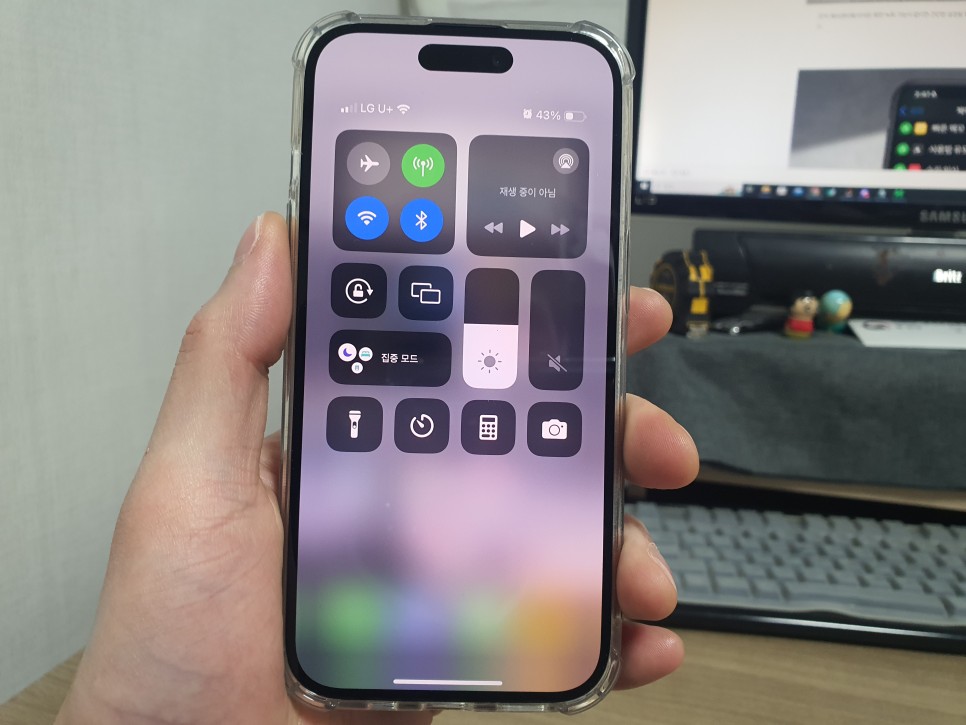
화면 녹화 버튼은 오른쪽 상단을 쓸어내리면 열리는 제어센터에서 이용할 수 있는데요. 이렇게 화면 녹화 버튼이 없는 분들은 설정 앱으로 들어가주셔야 합니다.
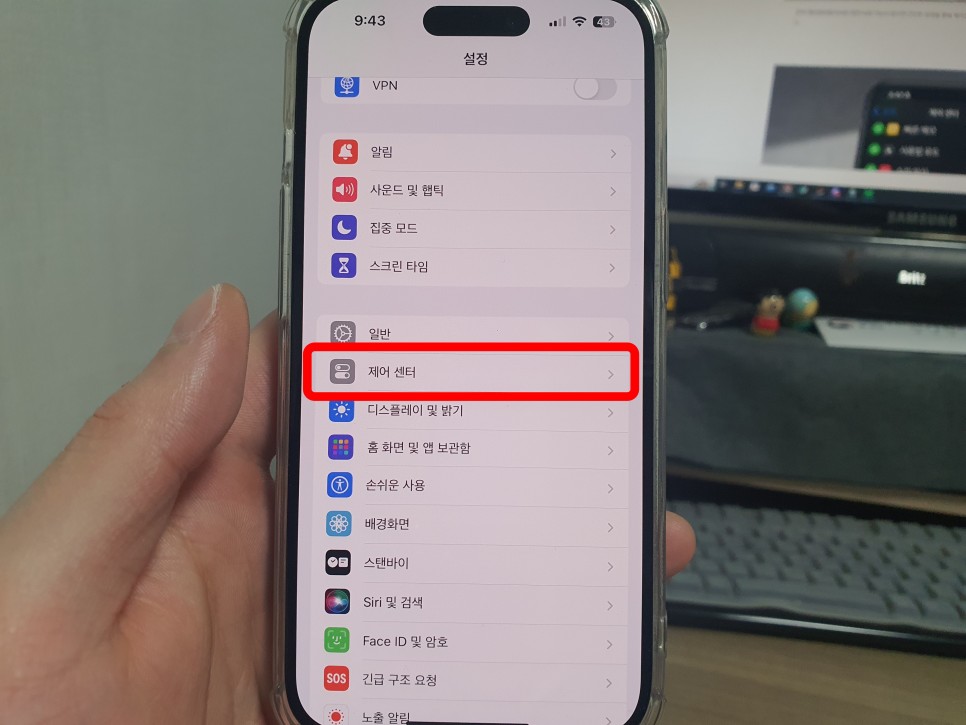
설정 앱으로 들어가서 "제어 센터"로 이동해 주세요.
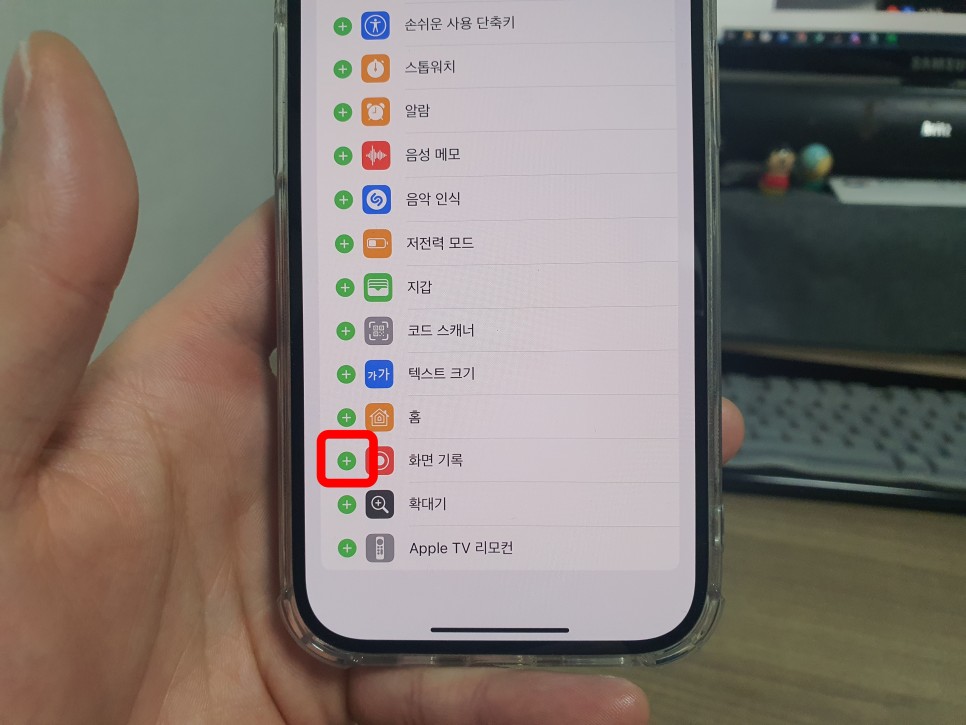
여기서 "화면 기록"을 찾아 왼쪽에 플러스를 누릅니다.
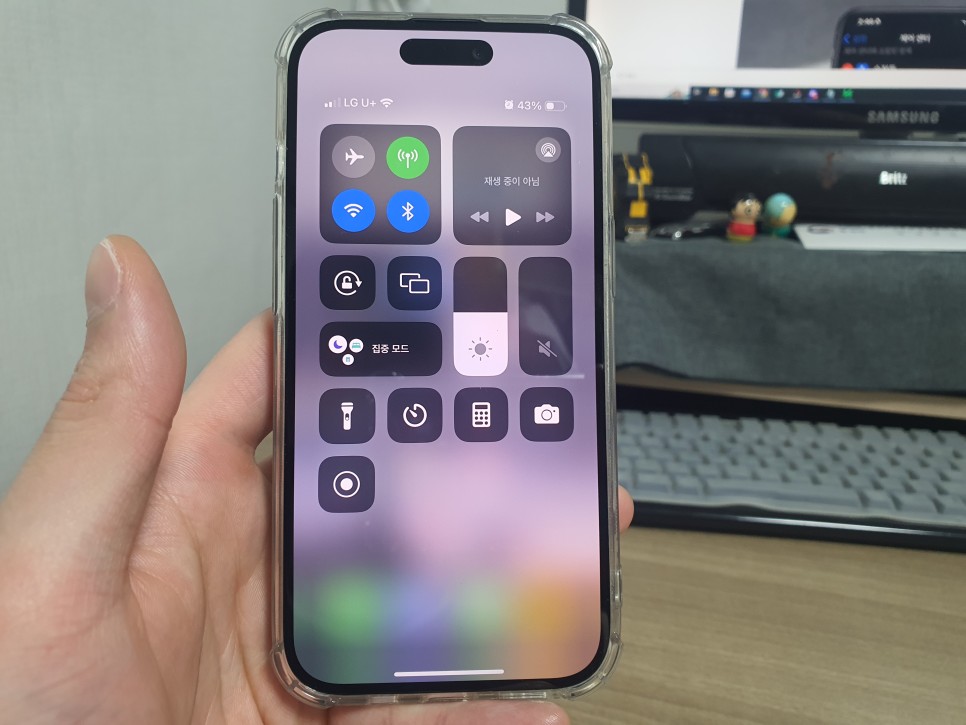
그럼 이렇게 제어센터에 동그란 버튼이 생기는 걸 보실 수 있습니다.
동그란 버튼을 꾹 눌러주세요.
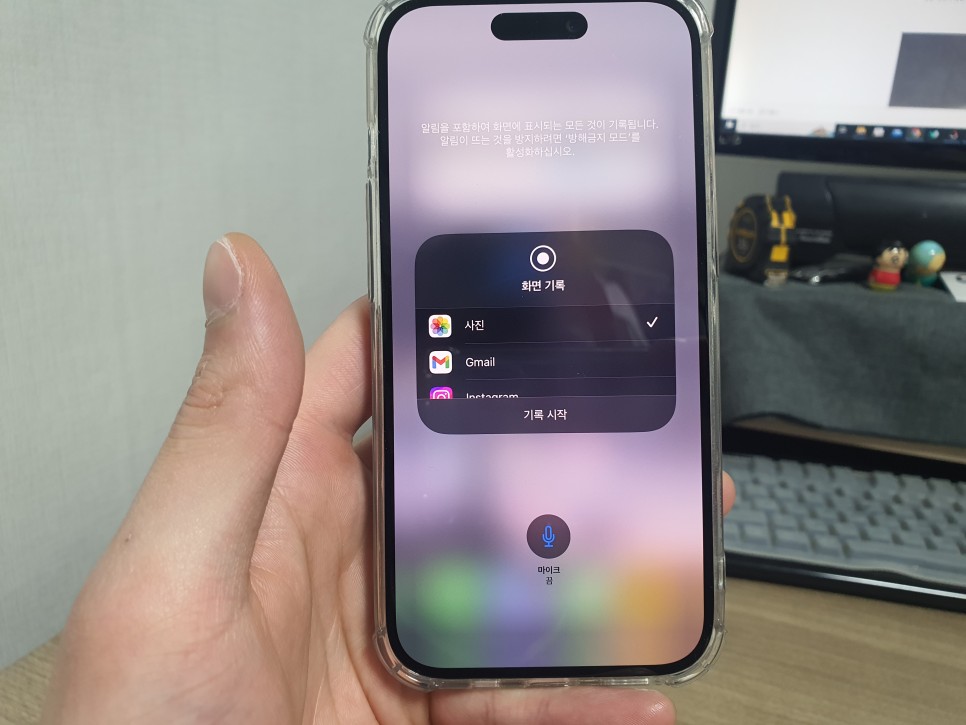
그러면 마이크 끔이라고 표시되어 있는데요. 한 번 터치해서 마이크 켬으로 바꾸면 화면 녹화 시 내 목소리도 함께 녹음됩니다.
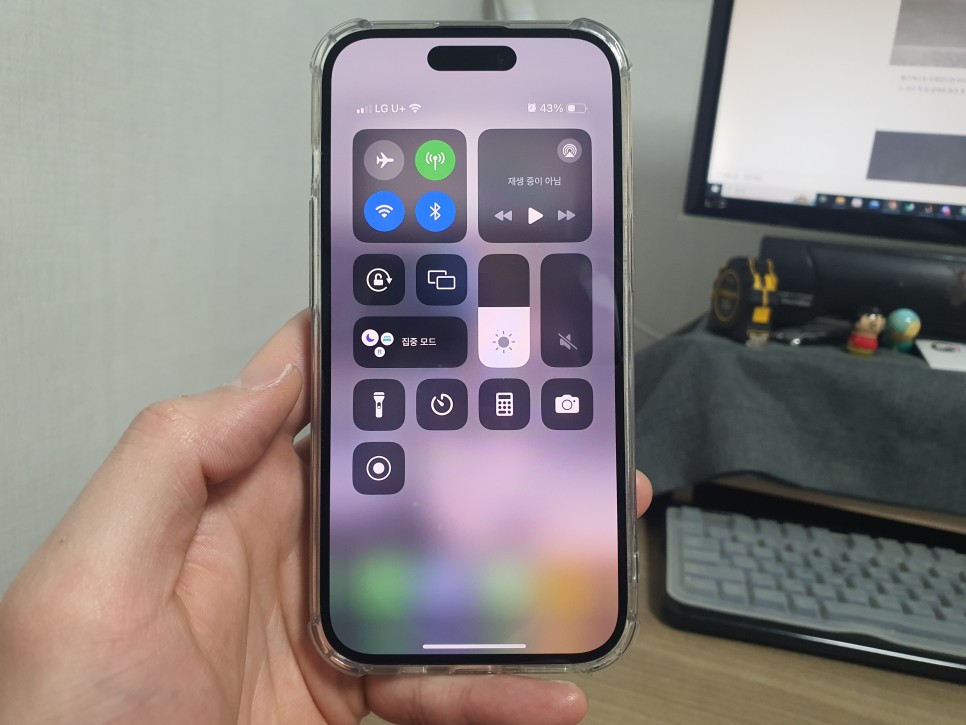
이제 녹음하기 위해서 동그란 버튼을 다시 한번 터치해 주세요.
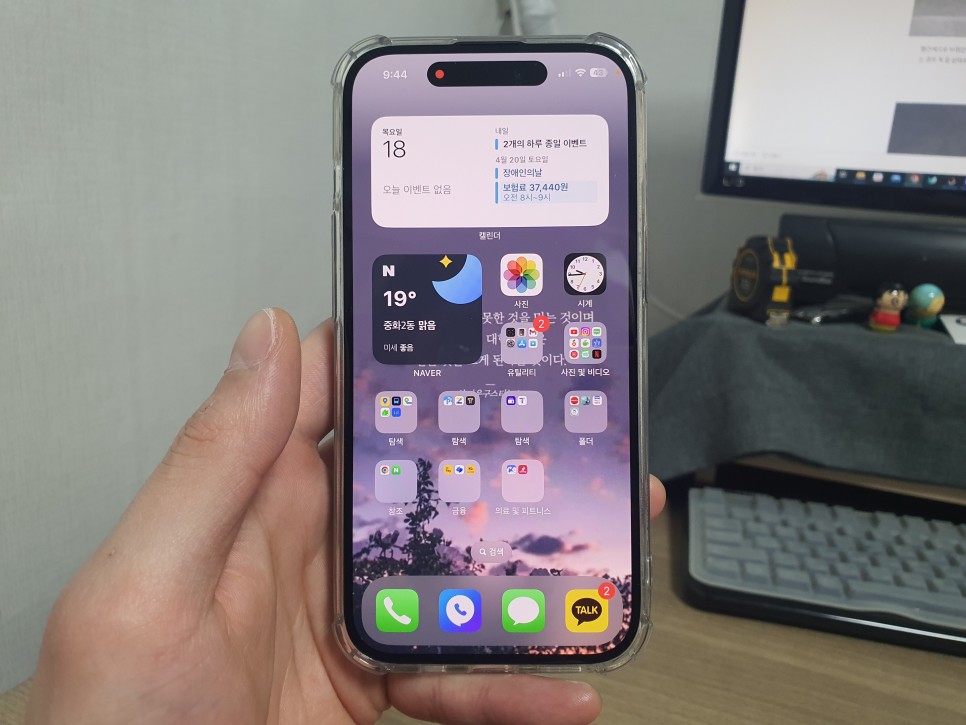
녹화는 3초 뒤에 시작됩니다. 녹화가 시작되면 화면 상단에 빨간 점이 하나 표시가 됩니다.
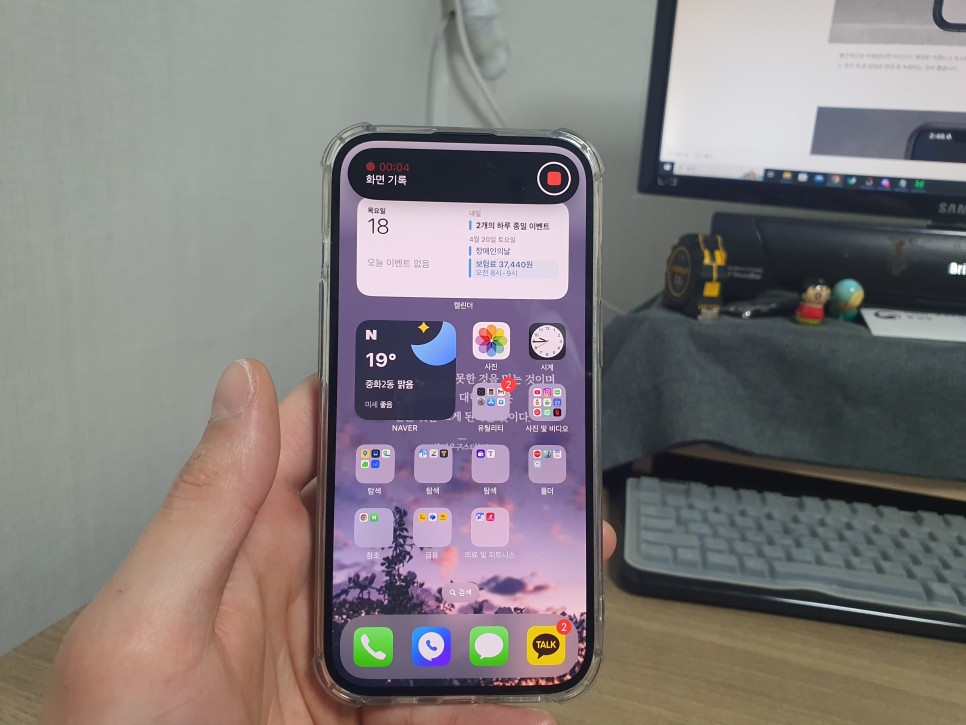
그 부분을 누르고 빨간색 네모를 누르면 녹화가 정지됨과 동시에 사진 앱으로 저장됩니다.
아이폰 화면 녹화 저장 방법이었습니다.